iPhoneにはブルーライトカットができる機能が搭載されていることを知っていますか?
その名も「Night Shift」
そのブルーライトカット機能のNight Shiftを設定していきます。
そしてNight Shiftを一日中、毎日Night Shiftが起動するように設定します。
1. 設定を開く
歯車マークの設定をタップしてください。

2. 画面表示と明るさをタップ
設定が開くといろんな項目が表示されます。
少し下にスクロールすると「画面表示と明るさ」と言う項目があるので、それをタップ。
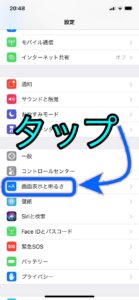
3. Night Shiftを選択
Night Shiftという項目があるのでそれをタップ。
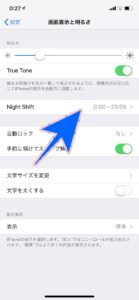
すると「手動で明日まで有効にする」という項目があります。
その隣のボタンをタップして緑色にすればNight Shiftが起動して
ブルーライトがカットされます。
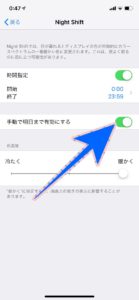
Night Shiftのブルーライトカットの強度は
手動で明日まで有効にするという項目の下にあるバーで調節できます。
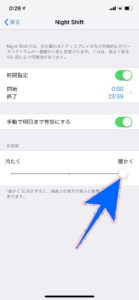
Night Shiftを毎日起動させる方法
Night Shiftの画面を開いてください。
そこに時刻が書いてある項目がありますよね?
それを選択してださい。
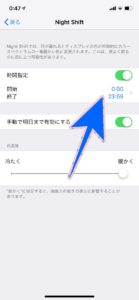
そしてオンにする時間を0:00
オフにする時間を23:59にしてください。
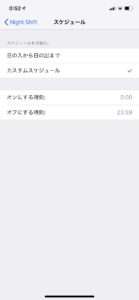
すると毎日、一日中Night Shiftが起動することになります。
23:59〜0:00の一分間明るくなるんじゃないの?
ならないのでご安心ください。

















